![]()
アイコンバッジが大好きな@3_waです。
アイコンバッジとはiPhoneアプリの右上に出る「赤い丸+白い数字」のことです。未完了Todoや未読メールの表示でよく見かけるのではないでしょうか?
今回はこのアイコンバッジとフォルダ機能を使ってiPhoneのホーム画面をちょっとだけ楽しくする方法を紹介します。
フォルダとアイコンバッジで「日付&気温」を!
それでは早速ネタ明かしといきましょう。
![]()
このハイライトした部分を見て、その日の曜日と気温が分かりますか?
・・・はい。「7日」と「21度」ですね。
「日にち」がわかるデフォルトアプリ『カレンダー』
まずご存知の方も多いかと思いますが、デフォルトのカレンダーアプリなら「日にち」と「曜日」をアイコンで示してくれます。
私は曜日感覚はある方なので、フォルダ上から「日にち」が見えればそれで十分ですが、月や年号等を表示したい方はぜひこちらの記事をご覧下さい。
「気温」を知らせてくれる『Celsius』
このアプリはアイコンバッジで「気温」を表示してくれます。冬の寒い時期など、外がどれほど寒いのか事前にチェックする上でとても役立ちました。
 Celsius – Weather & Temperature on your Home Screen 1.6(¥85)
Celsius – Weather & Temperature on your Home Screen 1.6(¥85)
カテゴリ: 天気, 旅行
販売元: International Travel Weather Calculator – International Travel Weather Calculator(サイズ: 16 MB)
 iPhone/iPadの両方に対応
iPhone/iPadの両方に対応
「降水確率」もアイコンバッジで表示できます!
アイコンバッジで確認できるものは「気温」だけではありません。
![]()
「降水確率」を表示する「降水確率」というアプリ
もうそのまんまですね。
この「降水確率」は先日の記事でも紹介した通り、毎朝決まった時間に通知してくれる便利アプリです。これがあれば、天気予報を見落とす確率はグッと減ります。

プッシュ通知アプリなら『あめふるコール』もオススメです。
アイコンバッジアプリを使う2つのコツ
最後に私なりにちょっと工夫しているポイントを紹介します。
1.トップ画面にフォルダで表示する
実はつい先日までアイコンバッジアプリ単体をトップ画面に置いていたのですが、アプリを置くスペースがもったいないな〜という悩みがありました。
一番アプリをタップしやすいホーム画面には、できる限りよくタップするアプリを置いておきたい・・・と考えているうちに、アイコンバッジアプリはバッジ表示さえ見れていれば良いことに気がつきました。
これがフォルダにアプリを入れるようになったキッカケです。
2.アイコンバッジ表示するアプリは一つだけ
ただし、上の方法だけではダメです。
フォルダの中にアイコンバッジ表示するアプリが複数ある場合、その合計数がフォルダの右上に表示されてしまうのです。これではせっかくの気温や降水確率のパーセンテージが分かりません。
そこで、フォルダの中には(滅多に)アイコンバッジされないもののみを入れています。カメラアプリやメモ帳アプリ等との組み合わせが良いですね。
この2つのポイントを守ることでアプリのトップ画面の活躍の場が更に広がったと思います。
まだあるアイコンバッジ。お勧めは『あとマル』!
ここからはおまけのような情報ですが、アイコンバッジできるアプリは他にもまだ沢山あります。
![]()
特にお勧めしたいのは『あとマル』というアプリによる日付のカウントダウン機能。記念日までの日数をカウントするのも良いですし、私のように目標達成までの日数を表示するのもありです。

『21日習慣づけ』というアプリとの組み合わせが最高です。
他にもタイマーのように秒ごと変化するバッジアプリやブログのPV数をバッジ表示するアプリがあるようなので、良かったらぜひ下のまとめサイトをチェックしてみて下さい。


以上、アイコンバッジを使ってiPhoneのホーム画面をもっと便利にしましょう!
 あとマル – 残り日付をバッジでカウントダウン 1.6.1(無料)
あとマル – 残り日付をバッジでカウントダウン 1.6.1(無料)
カテゴリ: ユーティリティ, ライフスタイル
販売元: Cocoamix – tadashi atoji(サイズ: 3.5 MB)
 21日習慣づけ 1.0.5(¥85)
21日習慣づけ 1.0.5(¥85)
カテゴリ: 仕事効率化, ライフスタイル
販売元: InitPlay – InitPlay(サイズ: 13.7 MB)
@3_wa











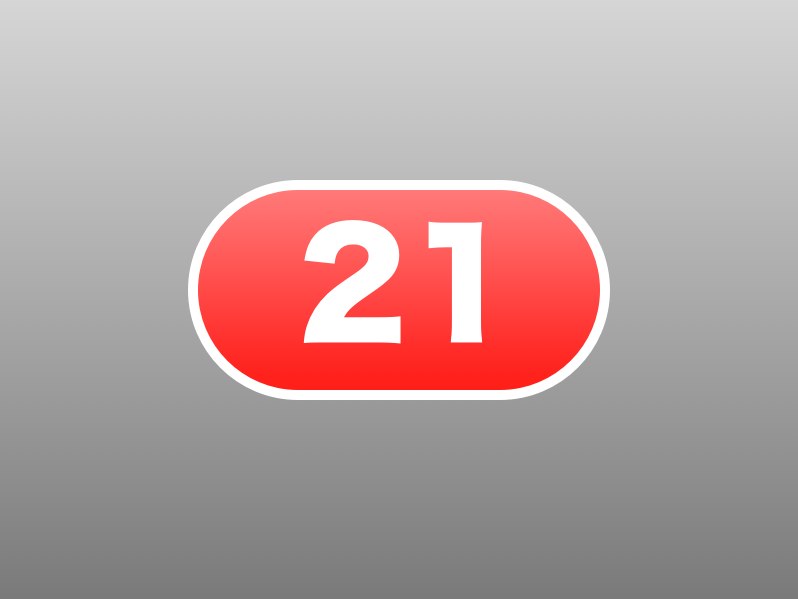


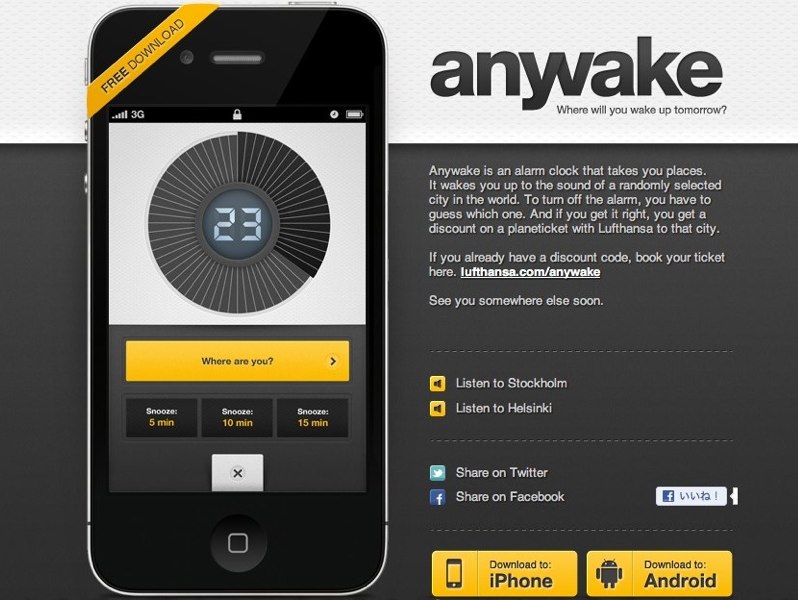

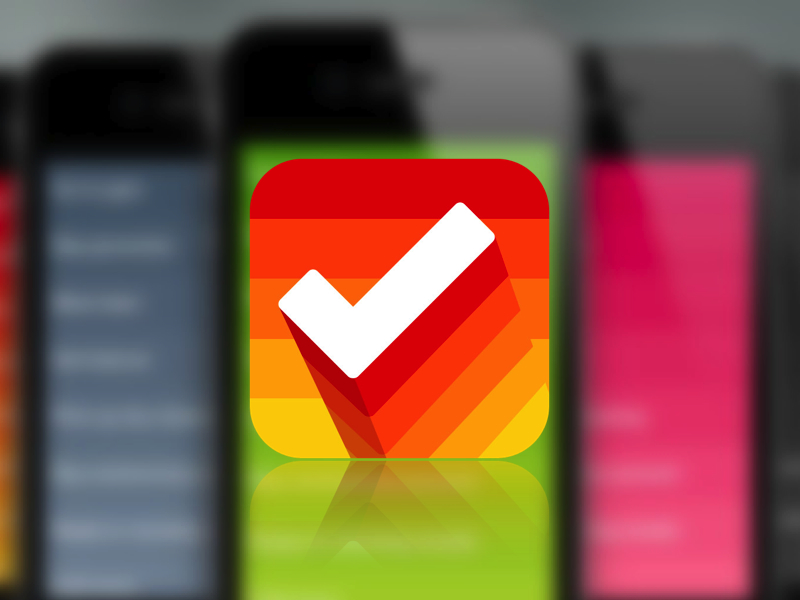

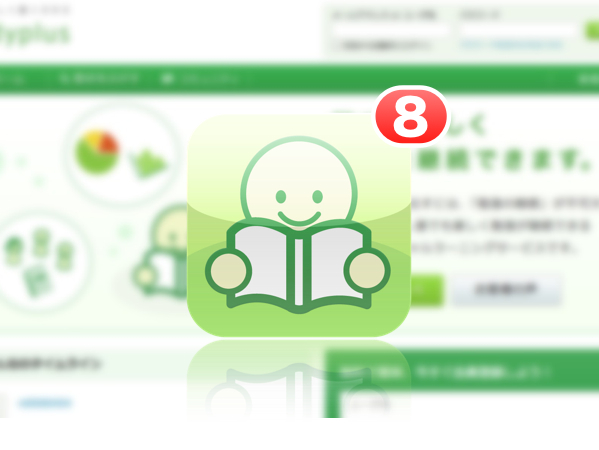
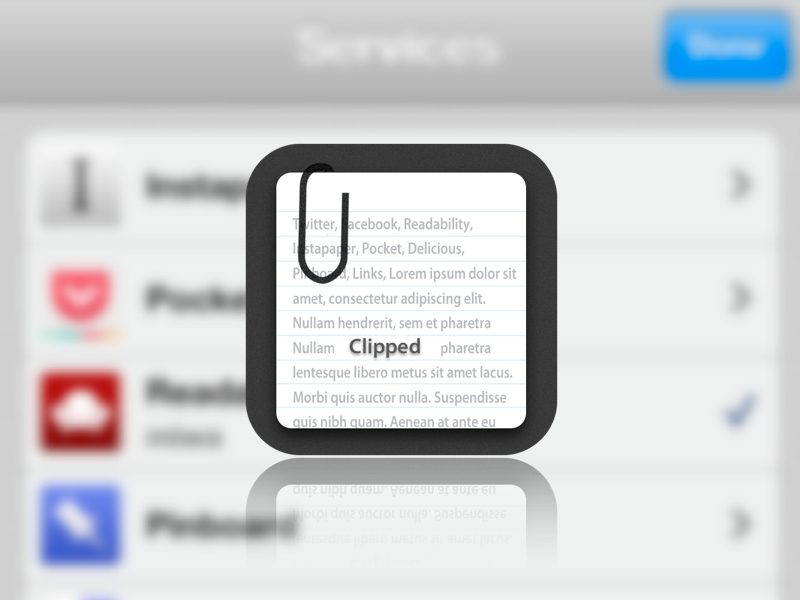

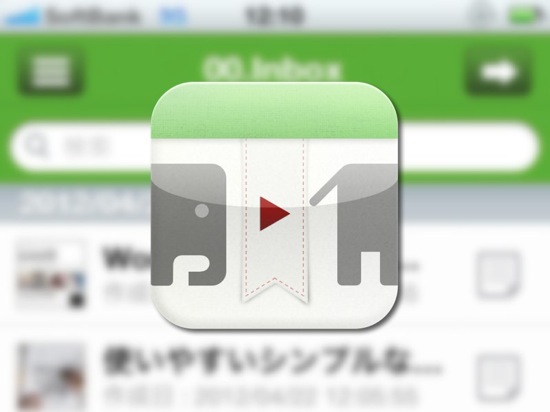



![[1分TED]「スーパーモデルと12組の脚」エイミー・マリンズ [1分TED]「スーパーモデルと12組の脚」エイミー・マリンズ](http://edu-dev.net/wp-content/uploads/wordpress-popular-posts/5607-featured-80x80.jpg)
![[1分TED]「弱さ」という力:ブレネー・ブラウン [1分TED]「弱さ」という力:ブレネー・ブラウン](http://edu-dev.net/wp-content/uploads/wordpress-popular-posts/3948-featured-80x80.jpg)



![[1分TED]「絵画の中の物語」トレイシー・シュヴァリエ [1分TED]「絵画の中の物語」トレイシー・シュヴァリエ](http://edu-dev.net/wp-content/uploads/wordpress-popular-posts/7028-featured-80x80.jpg)

